RAM máy tính và những điều bạn cần biết !!!
RAM chính là một trong những chi tiết quan trọng nhất trên các thiết bị điện tử nói chung và Laptop hay PC nói riêng.
Vậy bạn đã hiểu gì về RAM? RAM có chức năng gì? Và chiếc máy của bạn sử dụng RAM dòng nào?… Tất cả những câu hỏi trên sẽ được Siêu thị Điện Máy Chợ Lớn giải đáp ngay trong bài viết dưới đây.
RAM máy tính và những điều bạn cần biết !!!
1. RAM là gì?
Để có thể trả lời được những câu hỏi nêu trên thì chúng ta cần phải hiểu RAM là gì? RAM là tên viết từ của cụm từ Random Access Memory và đúng như tên gọi của nó thì đây là bộ nhớ truy xuất ngẫu nhiên, nó cho phép đọc – ghi ngẫu nhiên đến bất kỳ vị trí nào trong bộ nhớ dựa theo địa chỉ những ô nhớ riêng biệt.
Tóm lại, RAM là nơi mà máy tính dùng để lưu trữ thông tin trong một khoảng thời gian nhất định sau đó chuyển vào CPU để xử lý. RAM càng nhiều thì hệ thống có thể chia thông tin ra nhiều ổ nhớ hơn để xử lý, từ đó tăng hiệu suất hoạt động và tốc độ xử lý của máy tính lên.
RAM càng nhiều thì máy hoạt động càng nhanh
2. RAM và ổ cứng khác nhau như thế nào?
Chúng ta cần phân biệt được RAM và ổ cứng bởi 2 chi tiết này hoàn toàn khác nhau.
- Đầu tiên là RAM chắc chắn sẽ nhanh hơn so với ổ cứng, thậm chí là những ổ cứng tốt nhất hiện nay (solid state drives). Thông thường, một chiếc ổ cứng tốt có thể đạt được tốc độ truyền tải trên 1000 MB/s, trong khi đó mẫu RAM hiện đại đã vượt qua được con số 15000 MB/s.
- Tiếp theo, bộ nhớ trên RAM chỉ là bộ nhớ tạm thời mà thôi, mọi dữ liệu trên RAM đều sẽ “bay màu” khi bạn tắt máy tính hoặc nguồn cấp điện bị ngắt. RAM là bộ nhớ ngắn hạn, còn ổ đĩa cứng chính là bộ nhớ dài hạn.
- Cuối cùng là về mặt giá trị thì RAM thường có giá bán cao hơn so với ổ đĩa cứng.
3. Các thông số trên RAM
Video đang HOT
Trên một thanh RAM thường sẽ có 2 thống số mà người dùng cần quan tâm:
- Dung lượng: Đây chắc chắn là chi tiết quan trọng nhất mà người dùng cần lưu ý khi mua RAM, hiện nay RAM thường được tính bằng đơn vị Megabyte (MB) hoặc Gigabyte (GB). Thông thường thì dung lượng RAM càng lớn thì máy sẽ mượt mà và nhanh hơn, tuy nhiên RAM cũng không phải chi tiết nhất quyết định đến vấn đề này và một số hệ thống phần cứng cũng chỉ hỗ trợ hỗ trợ một số mức dung lượng tối đa nhất định.
- BUS: chính là độ lớn của kênh truyền dẫn dữ liệu của một thanh RAM, Bus càng lớn thì đồng nghĩa với việc lượng dữ liệu xử lý càng được nhiều. Hiện nay có 2 loại Bus đó là Bus Speed và Bus Width, trong đó BUS Speed là tốc độ dữ liệu được xử lý trong một giây, còn BUS Width là chiều rộng của bộ nhớ (thường là 64).
- Loại RAM: Người mua cần phải lựa chọn đúng loại RAM mà Laptop của mình sử dụng thì mới có thể ráp vào sử dụng. Có 4 loại RAM mà chúng ta cần lưu ý đó là DDR2 (PC2), DDR3 (PC3), DDR3L (PC3L), DDR4 (PC4).
Các thông số cơ bản trên RAM
Thông tin chúng ta nhận được từ hình ảnh trên sẽ là:
- Dung lượng RAM: 4GB
- BUS: 1333
- Loại RAM: DDR3
4. Bao nhiêu RAM thì đủ?
Đây là câu hỏi có lẽ sẽ rất khó để trả lời, vấn đề này sẽ tùy thuộc vào nhu cầu sử dụng của bạn là gì. Đối với những người dùng với nhu cầu cơ bản là xem phim, nghe nhạc, dùng các ứng dụng văn phòng thì 4GB là đủ để đáp ứng tốt những công việc này.
Trường hợp bạn sử dụng cho nhu cầu cao hơn như làm việc về đồ hòa, dựng phim, chơi game,… thì dung lượng tối thiểu mà bạn nên “build” cho chiếc máy là từ 8GB trở lên.
Tùy thuộc vào từng nhu cầu sử dụng mà chúng ta có thể chọn mức dung lượng phù hợp
Tăng RAM sẽ làm máy tính chạy nhanh hơn, nhưng nó có còn đúng ở thời điểm hiện tại?
Tăng RAM có làm máy tính chạy nhanh hơn không?
Máy tính bạn chạy quá chậm? Hãy nâng thêm RAM cho nó và bạn sẽ thấy được sự thay đổi!
Đã có một thời gian dài người dùng máy tính bị đóng khung với "công thức" cứ gắn thêm RAM (hay nâng cấp RAM mạnh mẽ hơn) để tăng tốc cho chiếc PC chậm chạp. Tuy nhiên, hiện tại đó có lẽ không còn là lựa chọn tốt nhất mà bạn nên cân nhắc trước tiên nữa.
Cứ nhiều RAM là tốt?
Câu trả lời là đúng mà cũng không đúng. Vậy khi nào nó tốt hơn, khi nào việc nhiều RAM không có tác dụng?
Đầu tiên chúng ta nên hiểu chính xác là RAM chỉ là nơi lưu trữ thông tin của hệ thống, tức là RAM hoàn toàn không quyết định mà chỉ hỗ trợ tốc độ của hệ thống nhờ và tốc độ truy xuất dữ liệu cực nhanh của mình. Quan niệm: RAM càng lớn tốc độ càng nhanh là hoàn toàn sai lầm, các con số 1GB, 2GB là dung lượng RAM chứ không phải tốc độ.
Như vậy, việc tăng "số GB" của RAM có hiệu quả hay không phụ thuộc hoàn toàn vào việc hệ thống của bạn dùng bao nhiêu RAM cho công việc. Số lượng RAM chỉ cần đúng vừa đủ so với nhu cầu của hệ thống đã là tốt nhất, tăng dung lượng thêm hoàn toàn không có hiệu quả.
Hãy tưởng tượng RAM tương tư như kho chứa hàng. Bạn cần nó "chứa" 1GB thì việc RAM bạn là 1GB hay là 1000 GB hoàn toàn không khác nhau (vì nó chỉ sử dụng hết 1GB). Tăng dung lượng RAM chỉ làm tăng tốc độ hệ thống khi mà bạn cần 2GB RAM trong khi hệ thống chỉ có 1GB, trong trường hợp này, việc tăng RAM sẽ tăng hiệu quả cho hệ thống. Đương nhiên, trong trường hợp này bạn chỉ cần nâng cấp lên 2GB bởi 2GB và 1000GB trong trường hợp này là hoàn toàn không khác nhau.
Trong nhiều trường hợp, chúng ta cần RAM lớn hơn nhu cầu một chút bởi các máy tính đời cũ thường phải chia sẻ bộ nhớ RAM cho card màn hình hay đôi khi có những việc cần RAM đột biến. Như vậy, đừng nên nâng cấp RAM trong các trường hợp mà bạn đã có đủ. Ngay cả khi chưa đủ và muốn nâng cấp, các bạn cũng cần chú ý thêm một số vấn đề khác. Để biết các vấn đề cần chú ý khi nâng cấp RAM, các bạn hãy đón đọc phần tiếp theo của bài viết trong vài ngày tới.
Đâu là dung lượng RAM lý tưởng mà máy tính cần trang bị ở thời điểm hiện tại?
Thực tế, trong nhiều trường hợp nhất định thì nâng cấp RAM hiển nhiên là một ý tưởng hay. Nếu bạn sử dụng một chiếc máy tính chỉ cần phục vụ tốt và liên tục cho nhu cầu thường ngày như duyệt web, stream video, soạn thảo Office và thỉnh thoảng chơi một vài tựa game nhẹ nhàng, thì nên có ít nhất 8GB RAM.
Tuy nhiên, rất nhiều máy tính bình dân hay tầm trung đang bán trên thị trường hiện nay chỉ được trang bị sẵn 4GB RAM. Tuy nhiên, chúng mang lại trải nghiệm khá tệ với mức độ phản hồi chậm trễ và có xu hướng trở nên ì ạch khi có một vài tiến trình chạy ẩn dưới nền.
Đó là lý do tại sao lời khuyên dành cho bạn là nên có ít nhất 8GB RAM. Nếu laptop chỉ có 4GB RAM, hãy kiểm tra hướng dẫn sử dụng để xem có thể tự mình nâng cấp RAM cho máy hay không. Một số laptop có RAM bị hàn chết vào bo mạch chủ, và trong trường hợp này, nâng cấp RAM là điều bất khả thi.
Trong khi đó, những game thủ với niềm yêu thích là các tựa game AAA mới nhất thì tốt hơn hết là tìm đến ít nhất là tùy chọn 16GB RAM. Và tuỳ thuộc vào những tác vụ mà bạn muốn thực hiện trên hệ thống của mình, có thể cân nhắc trang bị thêm nhiều RAM hơn nữa. Chẳng hạn như một chiếc máy tính chuyên nghiệp để xử lý các tác vụ nặng như là biên tập video 4K thì sẽ cần tối thiểu khoảng 32GB RAM để mang đến trải nghiệm mượt mà nhất có thể.
Lưu ý gì trước khi muốn nâng cấp RAM cho máy tính?
Nâng cấp RAM máy tính không đơn giản như thay ổ cứng hay card đồ hoạ. Bạn phải chọn đúng loại RAM có tốc độ tương thích với bo mạch chủ của máy tính đang dùng. Ngoài ra, nếu bạn giữ nguyên một thanh RAM và thêm vào một thanh khác, chúng phải có cùng tốc độ. Tuy vậy, một số người vẫn thích sử dụng hai thanh RAM giống hệt nhau thay vì kết hợp RAM của nhiều hãng chỉ để... cho chắc.
Cuối cùng, đừng quên kiểm tra tốc độ RAM hiện có để biết được việc nâng cấp RAM sẽ mang lại hiệu quả đến mức nào.
Ví dụ, nếu RAM đang dùng có tốc độ thấp hơn, như 2.400MHz chẳng hạn, thì nâng cấp lên RAM 3.000MHz hoặc cao hơn sẽ giúp cải thiện đáng kể hiệu năng hệ thống. Tuy nhiên, nếu đã có sẵn RAM 3.000MHz, mức cải thiện hiệu năng khi nâng cấp lên RAM có tốc độ nhanh hơn có thể sẽ không quá ấn tượng. Vì vậy tuỳ thuộc vào cấu hình máy tính và cách sử dụng, mà kết quả thu được sẽ có những khác biệt nhất định.
Đừng quên nâng cấp SSD
Nếu RAM không phải là nguyên nhân gây ra hiện tượng nghẽn cổ chai, thì bạn có một số lựa chọn khác đáng cân nhắc. Lựa chọn số một là nâng cấp lên ổ cứng thể rắn (SSD) nếu máy tính bạn đang dùng vẫn đang chạy ổ đĩa cứng thông thường (HDD). Ngay cả khi bạn quyết định tăng thêm RAM, thì sự thật là chẳng có nâng cấp nào tốt hơn cho máy tính bằng việc thay HDD bằng SSD cả.
Một ổ SSD, dù là SSD SATA III đã cũ như Samsung 860 Evo, vẫn đem đến những cải thiện thấy rõ ở tốc độ phản hồi và hiệu năng tổng thể. Còn nếu bo mạch chủ của bạn cho phép dùng ổ NVMe, thì hiệu năng thậm chí còn được cải thiện nhiều hơn nữa.
Ngoài ra, đừng ném bỏ ổ cứng cũ sau khi nâng cấp. Bạn có thể sử dụng nó làm ổ lưu trữ dự phòng nếu vẫn còn chỗ lắp trong thùng máy. Bạn cũng có thể cho nó vào hộp đựng ổ cứng gắn ngoài và sử dụng như một ổ đĩa di động (dĩ nhiên, đừng quên sao lưu dữ liệu cá nhân và định dạng lại cho phù hợp).
Nghiên cứu công nghệ kết hợp RAM và bộ nhớ SSD  Năm nhà vật lý người Anh đã phát triển một bộ nhớ thế hệ mới, mang tính bền vừng để lưu trữ dữ liệu liên tục nhưng vẫn đủ nhanh để sử dụng cho các tác vụ truy cập ngẫu nhiên (RAM). Theo Blazetrends, RAM và bộ nhớ SSD là hai thành phần sử dụng các kiểu lưu trữ giống nhau. Bộ nhớ...
Năm nhà vật lý người Anh đã phát triển một bộ nhớ thế hệ mới, mang tính bền vừng để lưu trữ dữ liệu liên tục nhưng vẫn đủ nhanh để sử dụng cho các tác vụ truy cập ngẫu nhiên (RAM). Theo Blazetrends, RAM và bộ nhớ SSD là hai thành phần sử dụng các kiểu lưu trữ giống nhau. Bộ nhớ...
Tin đang nóng
Tin mới nhất

Nâng cao và biến đổi hình ảnh của bạn bằng trình chỉnh sửa video trực tuyến CapCut

Cách đăng Facebook để có nhiều lượt thích và chia sẻ

Thêm nhiều bang của Mỹ cấm TikTok

Microsoft cấm khai thác tiền điện tử trên các dịch vụ đám mây để bảo vệ khách hàng

Facebook trấn áp hàng loạt công ty phần mềm gián điệp

Meta đối mặt cáo buộc vi phạm các quy tắc chống độc quyền với mức phạt 11,8 tỷ đô

Không cần thăm dò, Musk nên sớm từ chức CEO Twitter

Đại lý Việt nhập iPhone 14 kiểu 'bia kèm lạc'

Khai trương hệ thống vé điện tử và dịch vụ trải nghiệm thực tế ảo XR tại Quần thể Di tích Cố đô Huế

'Dở khóc dở cười' với tính năng trợ giúp người bị tai nạn ôtô của Apple

Xiaomi sa thải hàng nghìn nhân sự

Apple sẽ bắt đầu sản xuất MacBook tại Việt Nam vào giữa năm 2023
Có thể bạn quan tâm

Tử vi ngày 10/3/2025 của 12 cung hoàng đạo: ngày thuận lợi đối với Sư Tử
Trắc nghiệm
23:59:33 09/03/2025
Phim mới của Park Bo Gum - IU càn quét thế giới
Hậu trường phim
23:48:17 09/03/2025
Màn ảnh Hàn tháng 3: IU và Park Bo Gum có khuynh đảo màn ảnh
Phim châu á
23:42:30 09/03/2025
Phim 18+ hot nhất lúc này: Loạt lời thoại nhạy cảm khiến cõi mạng nóng rần rần
Phim việt
23:30:48 09/03/2025
Hai cậu cháu tử vong cạnh chiếc xe máy
Tin nổi bật
23:21:54 09/03/2025
Bạn chống đẩy được bao nhiêu lần liên tiếp?
Sức khỏe
23:19:18 09/03/2025
Đức Phúc "lừa" Salim, làm Cupid xuất hiện bất ngờ, Erik hát hit mới ngọt lịm nhưng 3 giây cất giọng của bé Pam mới chiếm spotlight!
Nhạc việt
23:18:14 09/03/2025
Dùng nước lã quảng cáo là 'hóa chất làm giòn sắt' lừa 200 triệu của thương nhân
Pháp luật
23:15:36 09/03/2025
Các đồng minh Mỹ cân nhắc giảm chia sẻ tình báo với chính quyền ông Trump?
Thế giới
23:13:40 09/03/2025
J-Hope (BTS) chia sẻ về ý định kết hôn
Sao châu á
23:12:40 09/03/2025
 Làm gì khi Touchpad trên Laptop “đình công”?
Làm gì khi Touchpad trên Laptop “đình công”? Mẹo “hồi sinh” pin laptop cũ khi bạn đang “cháy túi”
Mẹo “hồi sinh” pin laptop cũ khi bạn đang “cháy túi”


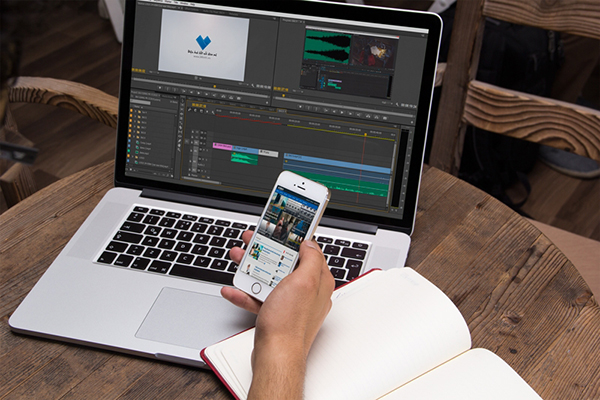



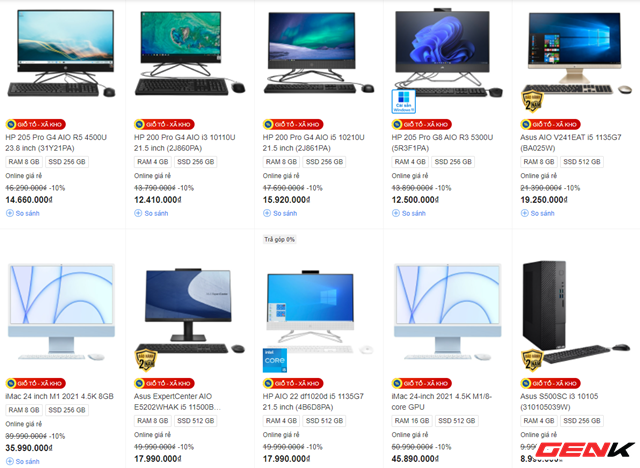



 Nhiều máy tính, thiết bị chơi game được trình diễn tại TP.HCM
Nhiều máy tính, thiết bị chơi game được trình diễn tại TP.HCM Lý do Jobs chọn tên công ty là Apple
Lý do Jobs chọn tên công ty là Apple Windows 11 22H2 lại gây lỗi màn hình xanh. Microsoft phải chặn cập nhật hàng loạt máy tính
Windows 11 22H2 lại gây lỗi màn hình xanh. Microsoft phải chặn cập nhật hàng loạt máy tính Microsoft xác nhận sẽ tiếp tục hỗ trợ cho Windows 10 đến năm 2025
Microsoft xác nhận sẽ tiếp tục hỗ trợ cho Windows 10 đến năm 2025 Phát hiện hàng nghìn máy tính nằm trong mạng botnet
Phát hiện hàng nghìn máy tính nằm trong mạng botnet Trải nghiệm nhanh Dyson V15 Detect Absolute: Một chiếc máy hút bụi khiến bất kỳ người đàn ông nào cũng muốn làm việc nhà
Trải nghiệm nhanh Dyson V15 Detect Absolute: Một chiếc máy hút bụi khiến bất kỳ người đàn ông nào cũng muốn làm việc nhà Hòa Minzy trả lời về con số 8 tỷ đồng làm MV Bắc Bling, cát-xê của Xuân Hinh gây xôn xao
Hòa Minzy trả lời về con số 8 tỷ đồng làm MV Bắc Bling, cát-xê của Xuân Hinh gây xôn xao Lễ nhập quan của diễn viên Quý Bình: Vợ và người thân buồn bã, tăng cường thắt chặt an ninh
Lễ nhập quan của diễn viên Quý Bình: Vợ và người thân buồn bã, tăng cường thắt chặt an ninh Vụ lộ hình ảnh thi hài nghệ sĩ Quý Bình: Nữ nghệ sĩ Việt lên tiếng xin lỗi
Vụ lộ hình ảnh thi hài nghệ sĩ Quý Bình: Nữ nghệ sĩ Việt lên tiếng xin lỗi Lê Phương đăng ảnh nắm chặt tay Quý Bình, nghẹn ngào nói 6 chữ vĩnh biệt cố nghệ sĩ
Lê Phương đăng ảnh nắm chặt tay Quý Bình, nghẹn ngào nói 6 chữ vĩnh biệt cố nghệ sĩ "Vợ Quý Bình đẫm nước mắt, chỉ xuống đứa bé đứng dưới chân nói: Nè chị, con trai ảnh nè, ôm nó đi chị"
"Vợ Quý Bình đẫm nước mắt, chỉ xuống đứa bé đứng dưới chân nói: Nè chị, con trai ảnh nè, ôm nó đi chị" Viên Minh hiếm hoi tung ảnh hạnh phúc bên Công Phượng và cậu quý tử, nhan sắc tiểu thư trâm anh thế phiệt gây chú ý
Viên Minh hiếm hoi tung ảnh hạnh phúc bên Công Phượng và cậu quý tử, nhan sắc tiểu thư trâm anh thế phiệt gây chú ý Sính lễ cực khủng trong lễ vu quy sao nam Vbiz: Vàng đeo trĩu cổ, cầm sổ đỏ và cả xấp tiền mặt trên tay!
Sính lễ cực khủng trong lễ vu quy sao nam Vbiz: Vàng đeo trĩu cổ, cầm sổ đỏ và cả xấp tiền mặt trên tay! 'Hoa hậu Toàn cầu' bị tấn công vì nghi dùng bản đồ 'đường lưỡi bò'
'Hoa hậu Toàn cầu' bị tấn công vì nghi dùng bản đồ 'đường lưỡi bò' Đoạn clip bố và con gái vui đùa cùng nhau trên giường khiến nhiều người nhăn mặt
Đoạn clip bố và con gái vui đùa cùng nhau trên giường khiến nhiều người nhăn mặt
 Trước họp báo có Đen Vâu đến dự, Hoàng Thùy Linh từng tự đăng clip vóc dáng ra sao?
Trước họp báo có Đen Vâu đến dự, Hoàng Thùy Linh từng tự đăng clip vóc dáng ra sao? Nữ nghệ sĩ Việt gây phẫn nộ khi lan truyền hình ảnh thi hài cố diễn viên Quý Bình
Nữ nghệ sĩ Việt gây phẫn nộ khi lan truyền hình ảnh thi hài cố diễn viên Quý Bình Nói về Hòa Minzy mà bị chê "nhạt", NSND Tự Long đáp trả
Nói về Hòa Minzy mà bị chê "nhạt", NSND Tự Long đáp trả Nuôi đứa con bại não của cô gái quán bia suốt 25 năm, bà bán vé số đau đáu: "Phương ơi, con có còn sống không?"
Nuôi đứa con bại não của cô gái quán bia suốt 25 năm, bà bán vé số đau đáu: "Phương ơi, con có còn sống không?" "Cháy" nhất cõi mạng: Tập thể nam giảng viên một trường ĐH mặc váy múa ba lê mừng 8/3, còn bonus cú ngã của Jennifer Lawrence
"Cháy" nhất cõi mạng: Tập thể nam giảng viên một trường ĐH mặc váy múa ba lê mừng 8/3, còn bonus cú ngã của Jennifer Lawrence Lễ an táng diễn viên Quý Bình: Vợ tựa đầu ôm chặt di ảnh, Vân Trang và các nghệ sĩ bật khóc, nhiều người dân đội nắng tiễn đưa
Lễ an táng diễn viên Quý Bình: Vợ tựa đầu ôm chặt di ảnh, Vân Trang và các nghệ sĩ bật khóc, nhiều người dân đội nắng tiễn đưa Tang lễ diễn viên Quý Bình: Lặng lẽ không kèn trống, nghệ sĩ khóc nấc trước di ảnh
Tang lễ diễn viên Quý Bình: Lặng lẽ không kèn trống, nghệ sĩ khóc nấc trước di ảnh Lễ tang diễn viên Quý Bình: Hàng nghìn người chen lấn trước nhà tang lễ
Lễ tang diễn viên Quý Bình: Hàng nghìn người chen lấn trước nhà tang lễ Hoa hậu Bình Phương tranh chấp thừa kế nhà, đất với mẹ ruột diễn viên Đức Tiến
Hoa hậu Bình Phương tranh chấp thừa kế nhà, đất với mẹ ruột diễn viên Đức Tiến